Authenticate using the Microsoft Authenticator App
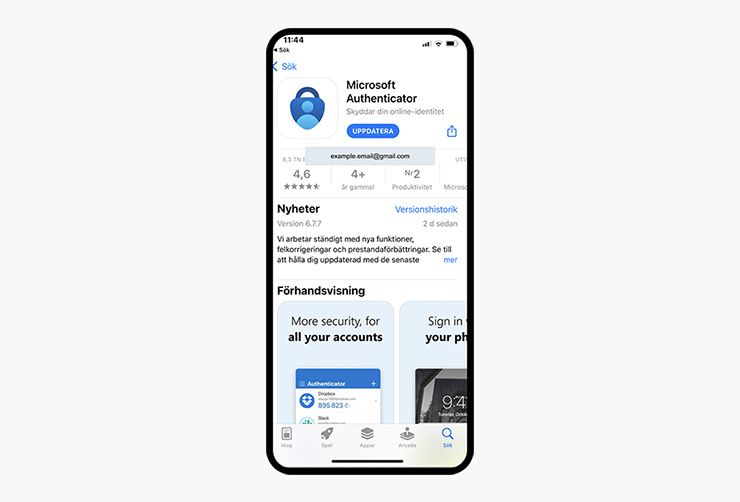
1. De Microsoft Authenticator-app downloaden
Zorg ervoor dat de Microsoft Authenticator-app op uw telefoon is gedownload.

2. Klik op 'Aanmelden'
Vul uw e-mailadres in en klik op de zwarte knop 'Aanmelden' om te beginnen.
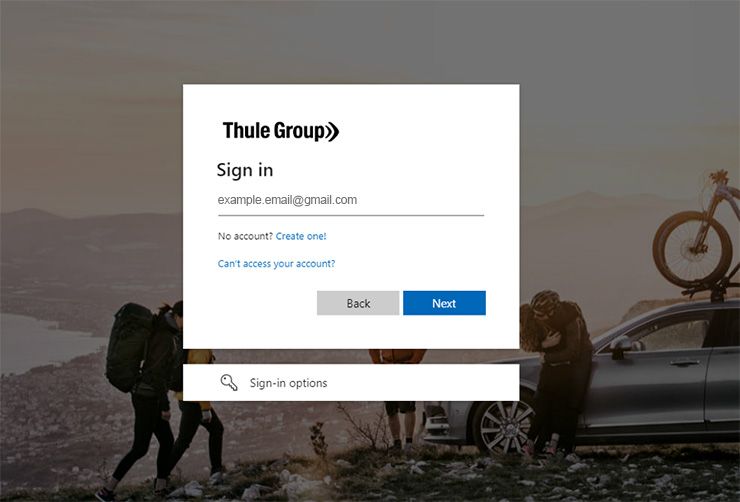
3. Kies een bestaand account of voeg een nieuw account toe
Vul een bestaand account in als u er een hebt, of klik op 'Geen account? Maak er een aan' om een nieuw account aan te maken.
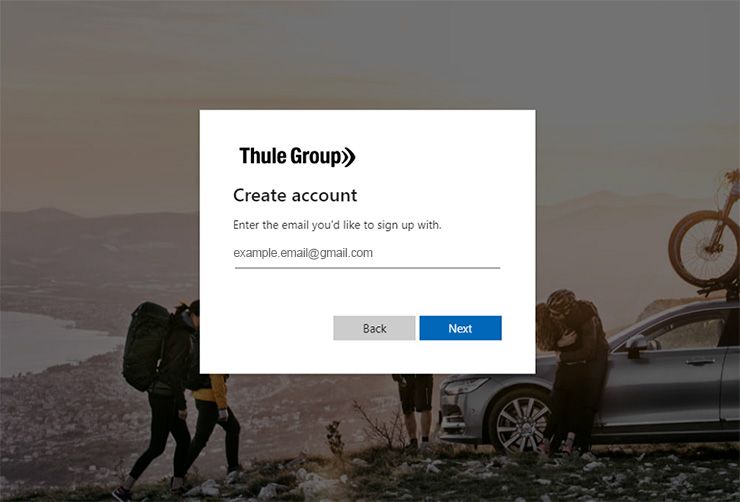
4. Maak een account aan
Vul uw e-mailadres in. Klik op 'Volgende', accepteer de voorwaarden en wacht tot uw account is aangemaakt.
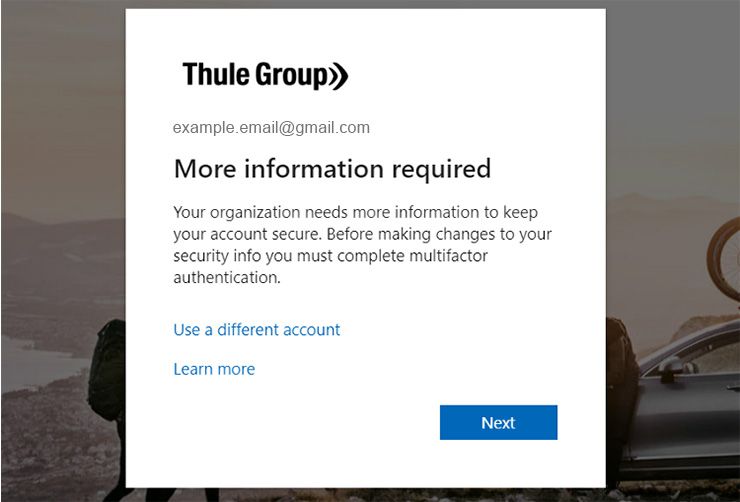
5. Authenticatie met uw mobiele telefoon
Nu komt de authenticatiestap. Hier hebt u uw mobiele telefoon nodig. Klik 'Volgende'.
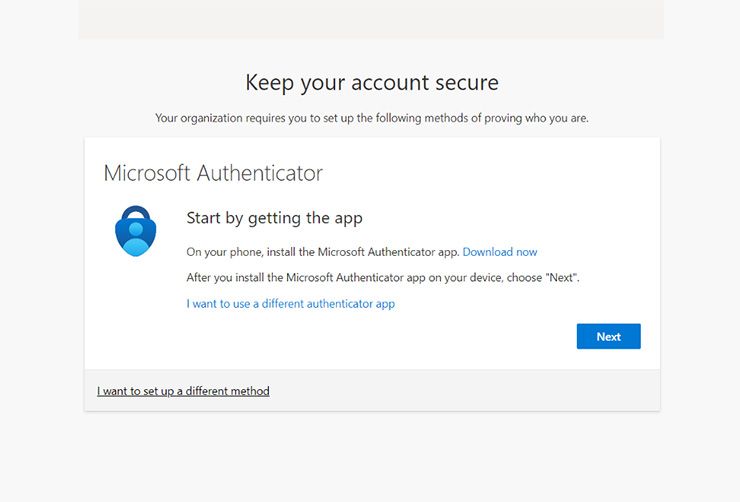
6. De Microsoft Authenticator-app openen
In het volgende venster wordt u gevraagd om de Microsoft Authenticator-app te openen op uw mobiele telefoon. Klik op 'Volgende' en open de app op uw telefoon.
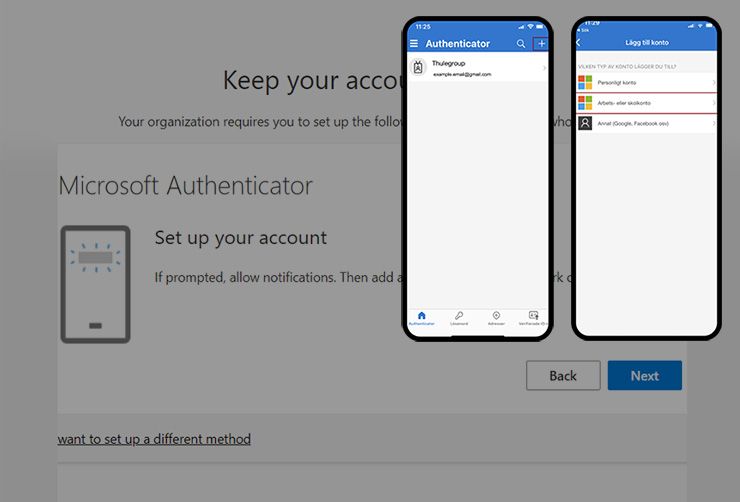
7. De Microsoft Authenticator-app instellen
Klik op 'Volgende' op het scherm van uw computer. Klik in de app op uw telefoon op de knop '+' in de rechterbovenhoek om een werk- of schoolaccount te kiezen.
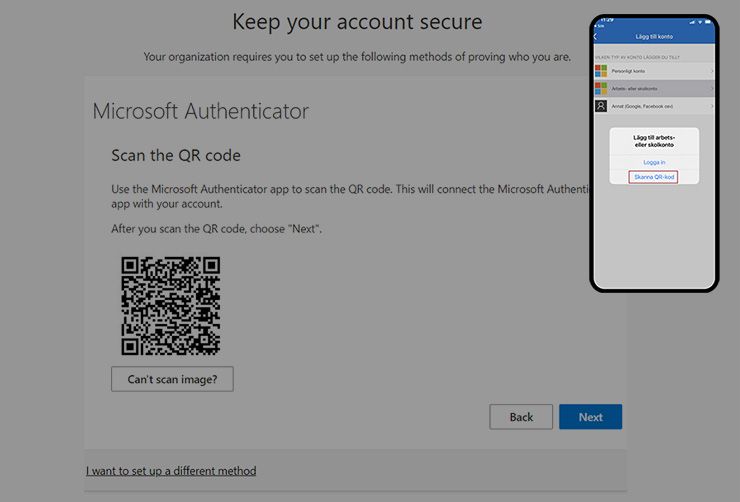
8. Scan de QR-code
De Microsoft Authenticator-app vraagt u of u zich wilt aanmelden of een QR-code wilt scannen. Kies voor het scannen van een QR-code en scan de code op het scherm van uw computer. Klik vervolgens op 'Volgende'.
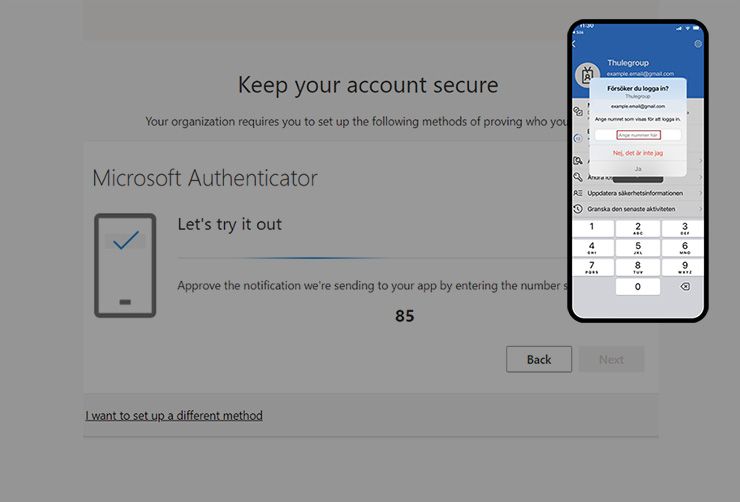
9. Voer het nummer in dat op uw scherm wordt weergegeven
Er verschijnt een nummer op het scherm van uw computer. Dit nummer moet u invoeren in de Microsoft Authenticator-app.
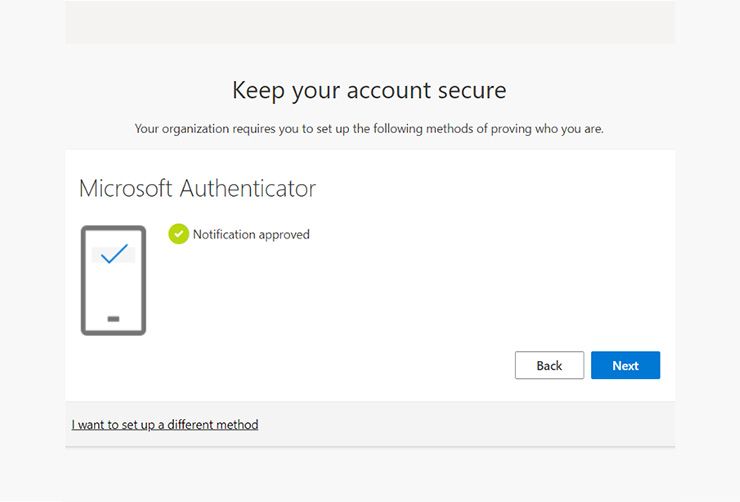
10. Goedkeuringsmelding
Klik na goedkeuringsmelding op 'Volgende'.
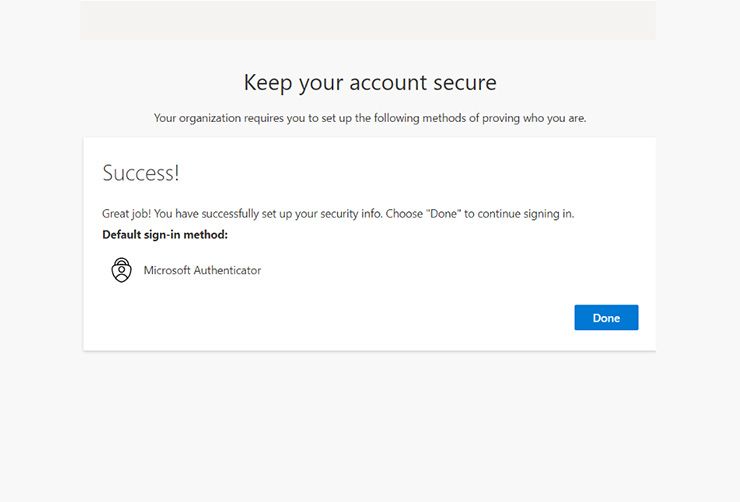
11. Geslaagd!
Nadat u uw beveiligingsgegevens hebt ingesteld, klikt u op 'Gereed'.
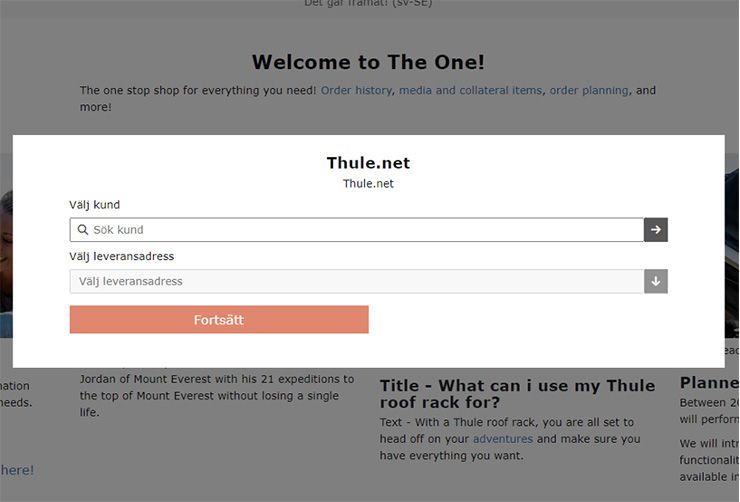
12. U bent aangemeld.
U hebt zich nu met succes aangemeld met multi-factor authenticatie.
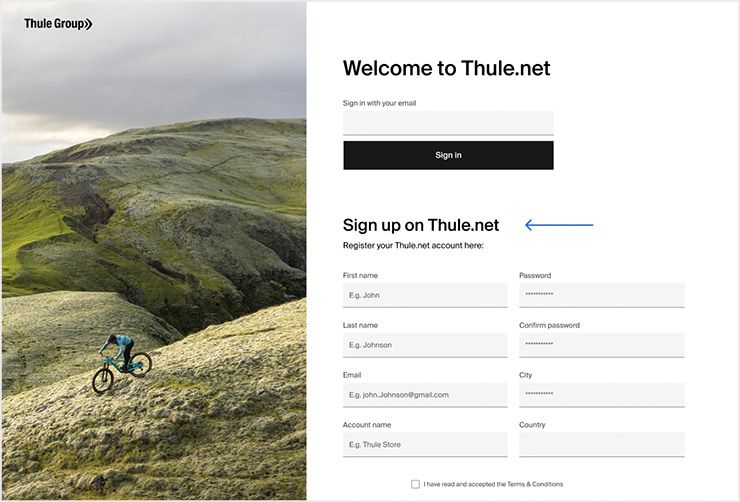
1. Vul het formulier in en stel uw account in
Vul het formulier onderaan de startpagina in en wacht op een e-mail van de klantenservice met de bevestiging dat toegang is verleend.

2. Klik op 'Aanmelden'
Meldt u aan met multi-factor authenticatie door 'Aanmelden' te klikken en vervolgens de bovenstaande stappen voor multi-factor authenticatie uit te voeren.